Slik løser du hopper og lagring i VLC Spiller høydefinerte videofiler

VLC er kongen av alle medier ... det spiller nesten alt på hvilken som helst plattform, når som helst, hvor som helst. Det er flott. I det siste har jeg imidlertid hatt problemer med VLC-hoppe når jeg spiller høydefinert media streaming over et nettverk.
Endre hvor mye VLC caches videoen
Først åpner du VLCs preferanser ved å gå til Verktøy> Innstillinger.
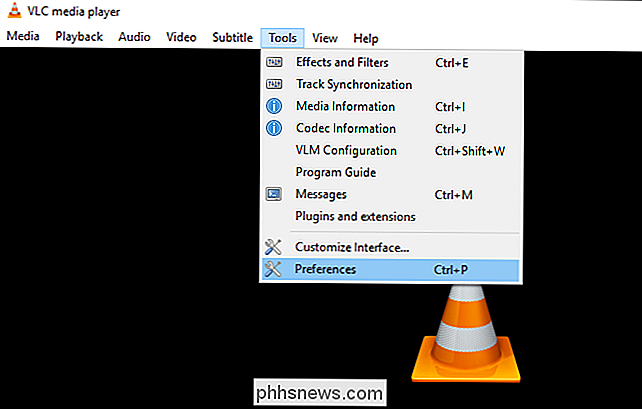
Deretter klikker du på "Alle" under "Vis innstillinger" -alternativet nederst i vinduet. Klikk på "Input / Codecs" i venstre sidefelt.
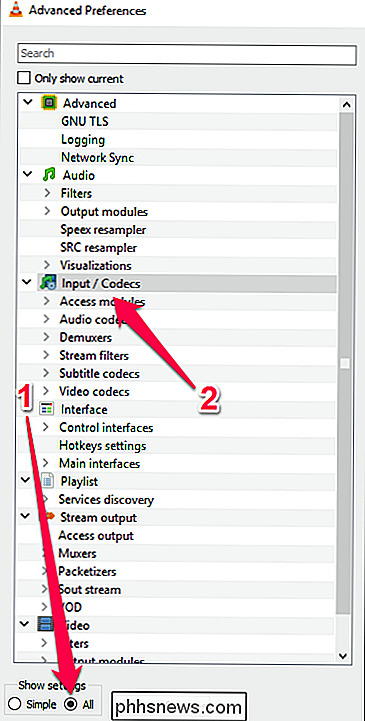
Hvis filen som hopper, spilles fra en lokal harddisk, kan du se etter alternativet "File Caching (ms)" under "Avansert" på høyre side. Caching-verdien her er satt i millisekunder, så innstillingen verdien til 1000 vil buffer i 1 sekund (standard er 300 eller 0,3 sekunder). Problemet med å sette dette alternativet for stort er at hvis du vil manuelt hoppe til et nytt punkt i filen, vil det bli et større lag mens innholdet er bufferert igjen.
Hvis filen du prøver å spille er plassert På en nettverksandel kan du endre caching-verdien for "Nettverkscaching (ms)".
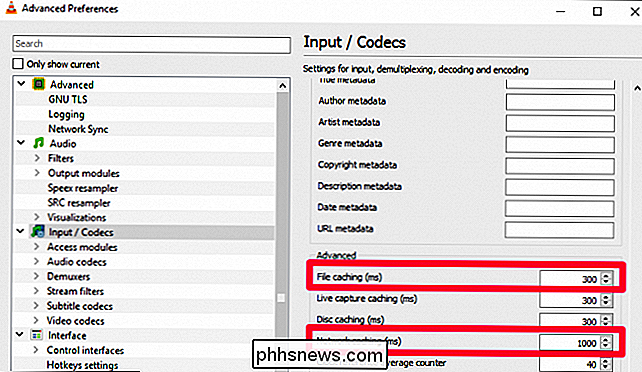
For illustrasjon har jeg vist verdien satt til 1 sekund, men denne innstillingen kan brukes til å buffere så mye du vil , enten det er 5 sekunder eller 20 sekunder.
Slik gjør du at VLC bruker mindre batteri ved å aktivere maskinvareakselerering
Reader Oliver skrev inn til Gi oss beskjed om at han var i stand til å løse sine problemer ved å deaktivere maskinvareakselerasjon. Normalt vil du ha maskinvareakselasjon av dekodingsprosessen, men i noen tilfeller kan det være i konflikt med driverne dine, og det er verdt et forsøk. Fra "Preferences" -panelet klikker du på "Enkel" nederst i venstre hjørne, Deretter går du til Input / Codecs. Klikk på rullegardinmenyen "Maskinvare-akselerert dekoding" og velg et annet alternativ, eller deaktiver det helt. (Du kan også prøve å aktivere det hvis det ikke allerede er.) Du kan lese mer om maskinvareakselerasjon og hvordan det virker her.
Prøv en annen videoutgangsmodul
Du kan også teste med en annen videoutgangsmodul . Fra visningen "Alle" eller "Avanserte innstillinger", gå til Video> Utgangsmoduler. Endre rullegardinmenyen Video Output Module for å prøve en av de andre. Ved å bruke DirectX 3D-video-utgangen bør avlasting av behandlingen på skjermkortet, men du kan teste OpenGL eller GDI for å se om det hjelper. (I mitt system er Direct3D standard uansett.)
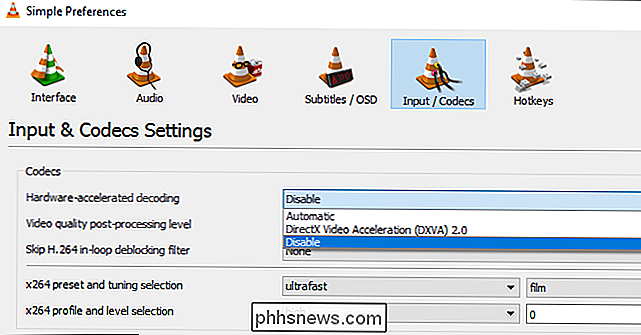
Senk bildekvaliteten som et siste feriested
Den neste tingen du kan gjøre, er å justere et alternativ som gjør en stor forskjell når du arbeider med high-def media over en sakte I / O-tilkobling: senk bildekvaliteten. Dette vil gjøre avspillingen jevnere, men åpenbart vil se litt verre ut, så prøv de andre innstillingene først og bare bruk dette som en siste utvei.
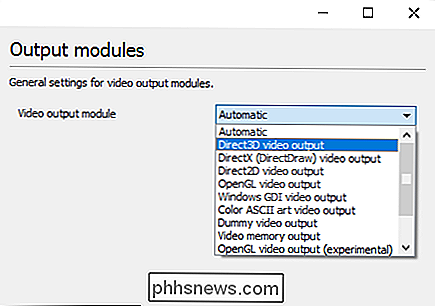
Fra menyen Simple Preferences, gå til Input / Codecs og klikk på "Hopp H. 264 in-loop deblocking filter). Endre det til alle.
Du kan også gjøre dette fra «Alle» -innstillingene i Input / Codecs> Video Codecs> FFmpeg, hvis videoene dine ikke er H.264.
Forhåpentligvis minst ett av disse tipsene vil løse problemer med buffering.
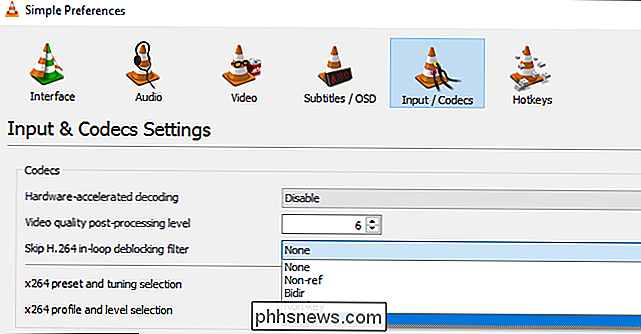

Er det trygt å bruke en ekstern USB-harddisk for / hjemmet i Linux?
Om det er et spørsmål om lav gjenværende intern harddiskplass eller bare en personlig preferanse, Eksterne harddisker kan være nyttige på mange måter. Med det i tankene, er det trygt å bruke en ekstern USB-harddisk for / home mount i Linux? Dagens SuperUser Q & A-post diskuterer spørsmålet for å hjelpe en nysgjerrig leser.

Slik legger du til og administrerer bokmerker på Safari for iPhone
ICloud synkroniserer alle bokmerkene du lager i Safari på Mac til iPad eller iPhone, og omvendt. Men bokmerker er ikke så enkle og åpenbare på iPhone som de er på Mac. Slik lager du og administrerer dem på iOS. Legge til bokmerker på iPhone er enkelt, men det er ikke umiddelbart opplagt. Det første du sannsynligvis vil gjøre er å fumle rundt i dine eksisterende bokmerker før du skjønner at det ikke fungerer.



